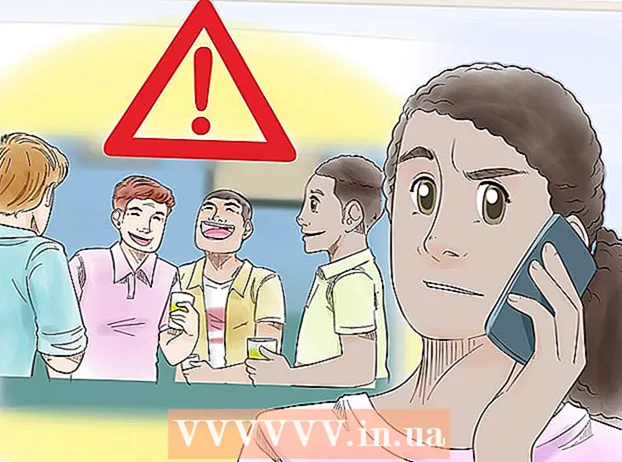Автор:
John Stephens
Жаратылган Күнү:
21 Январь 2021
Жаңыртуу Күнү:
2 Июль 2024

Мазмун
Эми Фейсбукта дос болбогон эки адамды байланыштыруу бир аз татаалдашып кетти, анткени Фейсбукта мындан ары "Досторду сунушта" (Досторду сунушта) болбойт. Бул макала досторуңуздун тизмесиндеги эки досуңуздун бири-бири менен байланышуусуна жардам берүүчү бир нече жөнөкөй ыкмаларды колдонуп өтөт. Бул үчүн компьютериңизди, телефонуңузду же планшетиңизди колдонсоңуз болот.
Кадамдар
4-ыкманын 1-ыкмасы: Профилиңиздин баракчасына шилтемени телефон же планшет аркылуу жөнөтүңүз
Телефонуңуздагы же планшетиңиздеги Facebook колдонмосун ачыңыз. Бул колдонмонун ичинде көк түстөгү "f" белгиси бар сүрөтчө бар жана адатта, Android түзмөгүңүз болсо, үй экранында же колдонмо настрасында көрүнөт.

Достордун биринин профилин ачыңыз. Досуңузду экрандын жогорку оң бурчуна жакын жайгашкан лупа сүрөтчөсүн тапсаңыз болот.
Ак жана көк Дос сүрөтчөсүн таптап коюңуз. Бул сүрөтчө "Билдирүү" баскычынын оң жагында, адамдын сүрөтүн ийнинен ийнине чейин чагылдырат.

Опцияларга тийип коюңуз Шилтемени көчүрүү (Шилтемени көчүрүү). Бул параметр "(Колдонуучунун аты) Профиль шилтемесинде" жайгашкан. Бул шилтемени буферге көчүрөт.- Тандоо керек болушу мүмкүн Макул улантуу.

Башка досуңуздун профилине баш багыңыз. Эми биринчи досуңуздун экинчисине көчүрүлгөн профилине шилтемени жаңы Facebook билдирүүсү менен жөнөтсөңүз болот.- Эгер сиз электрондук почта же башка билдирүү тиркемеси аркылуу профилиңизге шилтеме жөнөтүүнү кааласаңыз, анда көчүрүлгөн URL дарегин текстти киргизүү аймагын басып, басып туруп, билдирүүгө киргизе аласыз. Чаптоо (Чаптоо).
Баскычты басыңыз Билдирүү (Билдирүү) көк. Бул баскыч профилдин жогору жагындагы колдонуучунун ысымынын астында жайгашкан. Messenger колдонмосунда жаңы билдирүү ачылат.
- Эгер Messenger колдонмосу орнотулбаса, анда экранда көрсөтүлгөн көрсөтмөлөрдү аткарыңыз. Телефонуңузду же планшетиңизди колдонуп Фейсбукка билдирүүлөрдү жөнөтүү үчүн бул колдонмо керек болот.
Билдирүүнүн аягында текст киргизүү аймагын басып туруңуз. Сиз меню пайда болгонун көрө аласыз.
Опцияларга тийип коюңуз Чаптоо Менюда (чаптоо). Бул билдирүүдө сакталган досуңуздун профилине шилтеме чаптайт.
Жөнөтүү баскычын басыңыз. Бул баскыч сиз колдонгон колдонмонун шайманына жана версиясына жараша кагаз тегиздиги же жебе катары көрүнүшү мүмкүн. Билдирүү жөнөтүлгөндө, сиз чаптаган шилтеме баарлашуунун жеткиликтүү шилтемесине айланат. Досуңуз шилтемени басып, профилиңизди ачып, тандап алат Add Friend Досторуңузга чакыруу жөнөтүү үчүн (досторуңузду кошуңуз). жарнама
4-ыкманын 2-ыкмасы: ЭЭМ аркылуу жеке баракчаңызга шилтеме тапшырыңыз
Баракчага кириңиз https://www.facebook.com браузерден. Эки досуңуздун Фейсбукка туташуусуна жардам берүүнүн эң жөнөкөй ыкмаларынын бири - бул башка адамдын профилине шилтеме жөнөтүү. Шилтемени профилиңиздин баракчасына көчүрүп алгандан кийин, аны жаңы билдирүүгө (Фейсбукта, электрондук почта же башка билдирүү колдонмолорунда) чаптасаңыз болот.
- Эгер сиз буга чейин кире элек болсоңуз, Facebookка киришиңиз керек болот.
Достордун биринин профилин ачыңыз. Издөө үчүн экрандын жогору жагындагы издөө тилкесин (Издөө тилкеси) колдонсоңуз болот.
Вебсайттын дарегин бөлүп көрсөтүү. Колдонуучунун профилдик барагындагы толук дарек, мисалы, браузердин жогору жагында көрүнөт facebook.com/wikiHow.
- Адатта, бул даректи даректер тилкесинде бир жолу чыкылдатып баса аласыз. Эгер ал иштебесе, дарек тилкесин чыкылдатып, андан кийин таптап коюңуз Ctrl+A (Компьютерде) же ⌘ Cmd+A шилтемени буферге көчүрүү.
Пресс Ctrl+C (PC) же ⌘ Cmd+C (Mac) буферге жеке баракчага шилтемени көчүрүү.
Башка досуңуздун профилине баш багыңыз. Эми биринчи досуңуздун экинчисине көчүрүлгөн профилине шилтемени жаңы Facebook билдирүүсү менен жөнөтсөңүз болот.
- Эгер сиз электрондук почта же башка билдирүү жөнөтүү тиркемеси аркылуу профилиңизге шилтеме жөнөтүүнү кааласаңыз, анда көчүрүлгөн URL дарегин текстти киргизүү аймагын оң баскыч менен чыкылдатып, тандап, билдирүүгө жайгаштырсаңыз болот. Чаптоо (Чаптоо).
Баскычты чыкылдатыңыз Билдирүү (Билдирүү). Бул баскыч мукабанын сүрөтүндөгү колдонуучунун оң жагындагы башка параметрлерге дал келет. Ушуну менен Facebook баракчасынын төмөнкү оң бурчунда жаңы билдирүү ачылат.
Текст киргизүү аймагын оң баскыч менен басып, тандаңыз Чаптоо (Чаптоо). Текст киргизүү аймагы - бул билдирүүнүн аягында "Билдирүүнү терүү" деген жазуусу бар талаа. Сиз көчүргөн URL дарегиңизди текст киргизүү аймагына чаптайт.
Пресс . Кирүү же ⏎ Кайтып келүү жиберүү. Бул алуучуга чыкылдатуу шилтемесин жөнөтөт. Эми алуучу шилтемени басып, сиз дос болууну сунуш кылган адамдын профилин көрө алат.
- Эгерде алуучу сунушталган адамдын профилин көргөндөн кийин достошкусу келсе, анда ал параметрди чыкылдата алышат Add Friend Колдонуучунун оң жагына (досторуңузду кошуңуз).
4-ыкманын 3-ыкмасы: Телефондо же планшетте топтук маек түзүү
Телефонуңузда же планшетиңизде Facebook Messenger колдонмосун ачыңыз. Сөлөкөт - көбүнчө үй экранында же тиркеме табагында чагылдырылган көк жана ак сүйлөшүү көбүгү.
- Эгер сизде Facebook Messenger жок болсо, анда аны App Store (iPhone / iPad) же Play Store (Android) дан орнотушуңуз керек.
Жаңы билдирүү сүрөтчөсүн таптап коюңуз. Бул сүрөтчөдө Messenger колдонмосунун жогорку оң бурчунда карандаш (жана сизде iPhone же iPad бар болсо, анда кагаз бар) бар.
Тааныштыргыңыз келген эки адамды тандаңыз. Досторуңуздун тизмесинен ылдый жылдырып, алардын аттарын таптап же экрандын жогору жагындагы "Издөө" тилкесин колдонсоңуз болот. Бири-бириңиз менен тааныштыргыңыз келген эки адамды гана тандаңыз. Бул экөөнү тең билдирүүнүн жогору жагындагы "Кимге" талаасына кошот.
Алар менен таанышуу үчүн билдирүү жазыңыз. Жазууну баштоо үчүн билдирүүнүн аягында бош текст киргизүү аймагына тийесиз.
- "Келгиле, бири-бирибизди тааныйбыз!" Деп жазсаңыз болот.
Жөнөтүү баскычын басыңыз. Бул баскыч сиз колдонгон колдонмонун шайманына жана версиясына жараша кагаз учак же жебе сыяктуу көрүнөт. Топтук маек түзүлүп, сизден (же эки досуңуздан) келген бардык билдирүүлөр топтун баарына жөнөтүлөт.
Маектен чыгып кетиңиз (милдеттүү эмес). Эки досуңуздун сүйлөшүүсүнө кошулууну каалабасаңыз, анда топтон өзүңүз чыгып кетсеңиз болот. Диалог терезесинин жогору жагындагы топтогу адамдардын аттарын чыкылдатып, тандаңыз Чаттан чыгуу (Сүйлөшүүдөн чыгуу) (iPhone / iPad) жеТоптон чыгуу (Топтон чыгуу) (Android). жарнама
4-ыкманын 4-ыкмасы: Жумуш столунда топтук чаттарды түзүү
Ачуу https://www.facebook.com браузерде. Эки досуңуздун Фейсбукка туташуусуна жардам берүүнүн эң жөнөкөй ыкмаларынын бири - бул башка адамдын профилине шилтеме жөнөтүү. Шилтемени профилиңиздин баракчасына көчүрүп алгандан кийин, аны жаңы билдирүүгө (Фейсбукта, электрондук почта же башка билдирүү колдонмолорунда) чаптасаңыз болот.
- Эгер сиз буга чейин кире элек болсоңуз, Facebookка киришиңиз керек болот.
Messenger сүрөтчөсүн чыкылдатыңыз. Сөлөкөт - жогору жагында (көк тилкенин үстүндө) жайгашкан, ичинде чагылган түшкөн сүйлөшүү көбүгү. Сиз меню дисплейин көрөсүз.
Чыкылдатуу Жаңы кат (Жаңы билдирүү) менюнун жогорку оң бурчунда.
Эки досуңузду тең "Кимге" талаасына кошуңуз. Эки достун биринин атын киргизүүдөн баштайсыз. Терип жатканда издөө натыйжаларынын тизмеси көрсөтүлөт, издеп жаткан адамдын аты-жөнүн чыкылдатып, башка адам менен дал ошондой кылыңыз.
Алар менен таанышуу үчүн билдирүү жазыңыз. Баштоо үчүн билдирүүнүн ылдый жагындагы бош текст киргизүү аймагын чыкылдатыңыз.
- "Келгиле, бири-бирибизди тааныйбыз!" Деп жазсаңыз болот.
Пресс . Кирүү же ⏎ Кайтып келүү билдирүү жөнөтүү. Топтук маек түзүлүп, сизден (же эки досуңуздан) келген бардык билдирүүлөр топтун баарына жөнөтүлөт.
Маектен чыгып кетиңиз (милдеттүү эмес). Эки досуңуздун сүйлөшүүсүнө кошулууну каалабасаңыз, анда топтон өзүңүз чыгып кетсеңиз болот. Диалог терезесинин жогорку оң бурчундагы тиштүү сүрөтчөнү чыкылдатып, тандаңыз Топтон чыгуу (Топтон чыгуу), андан кийин тандаңыз Маектен чыгуу (Маектешүүнү калтырыңыз. Реклама